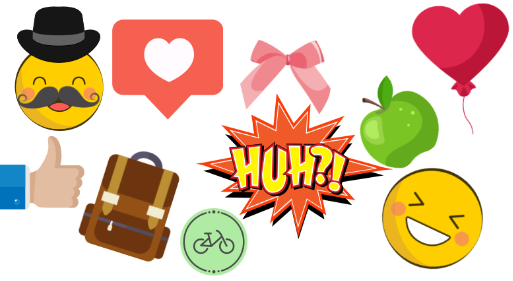
¿Alguna vez le han atraído los stickers animados en un video? ¿Quiere probar las pegatinas de video por primera vez después de ver un video divertido de blogueros famosos? Si es así, este artículo será el tutorial adecuado para agregar pegatinas para videos.
Es una perogrullada que las pegatinas (emojis) ahora juegan un papel fundamental para hacer que su video sea divertido, animado y maravilloso. La pagatina ayuda a los creadores de videos a capturar la atención de los espectadores, lo que permite que su video sea del agrado de más personas. Las pegatinas, como los textos de los videos, también pueden expresar los sentimientos de los creadores de videos cuando ven el video. En este artículo, encontrará diferentes editores de video de pegatinas para que pueda agregar stickers al video sin esfuerzo.
- Parte 1. Cómo Poner Pegatinas en Video con Computadora
- Parte 2. Cómo Poner Emojis en Video con Herramienta Online
- Parte 3. Cómo Añadir Stickers a Video en iPhone
- Parte 4. Palabras Finales
Cómo Poner Pegatinas en Video con Computadora
Si ha almacenado su video en la computadora y espera encontrar una herramienta para editar su video, nos gustaría recomendarle que elija un potente software de edición de video de escritorio. Para los usuarios de Windows o Mac, TunesKit AceMovi Video Editor podría ser la mejor opción. Es un programa poderoso pero fácil de usar que permite añadir pegatinas adhesivas en los videos. Si no tiene pegatinas adecuadas en su computadora, AceMovi puede ofrecerle abundantes plantillas de pegatinas. Además de esta función, AceMovi puede permitir a los usuarios agregar efectos animados a estas pegatinas.
Otras funciones básicas de edición incluyen grabar, cortar, recortar, fusionar clips de video o audio. Además, puede permitir a los usuarios agregar otros efectos especiales como filtros, transiciones o efectos de audio. Cuando los usuarios exportan su video final, también pueden elegir un formato adecuado que difiera de su formato original.

TunesKit AceMovi Video Editor
Seguridad verificada. 5.481.347 personas lo han descargado.
- Añadir etiquetas a un video con pasos simples
- Interfaz fácil de usar y múltiples funciones
- Una biblioteca de plantillas de efectos de audio para hacer que el video sea atractivo
- Capacidad adicional para grabar un video
- Versión de Windows o Mac para que los usuarios elijan
Una guía paso a paso de cómo hacer pegatinas en videos
En esta parte, le mostraremos los pasos detallados para añadir emojis a un video en una computadora con AceMovi.
Primero, un video tutorial está preparado para usted.
Paso 1: Importar su archivo multimedia
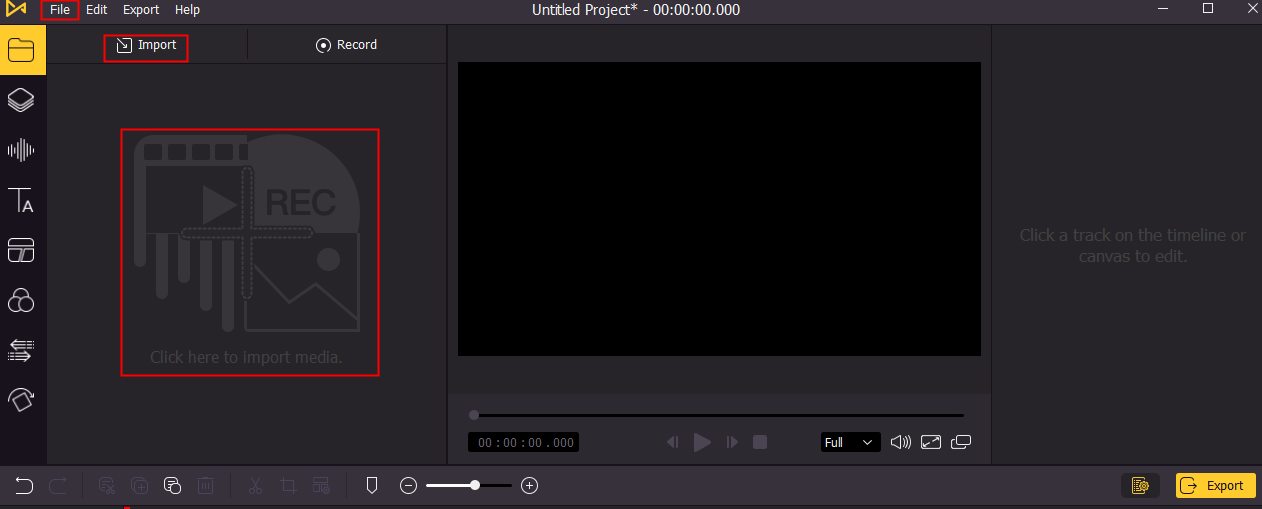
Después de iniciar AceMovi, primero, necesita añadir archivos de video a AceMovi a través de hacer clic en uno de los tres cuadros. Luego, arrastre y suelte el video a la pista.
Paso 2: Añadir stickers para su video
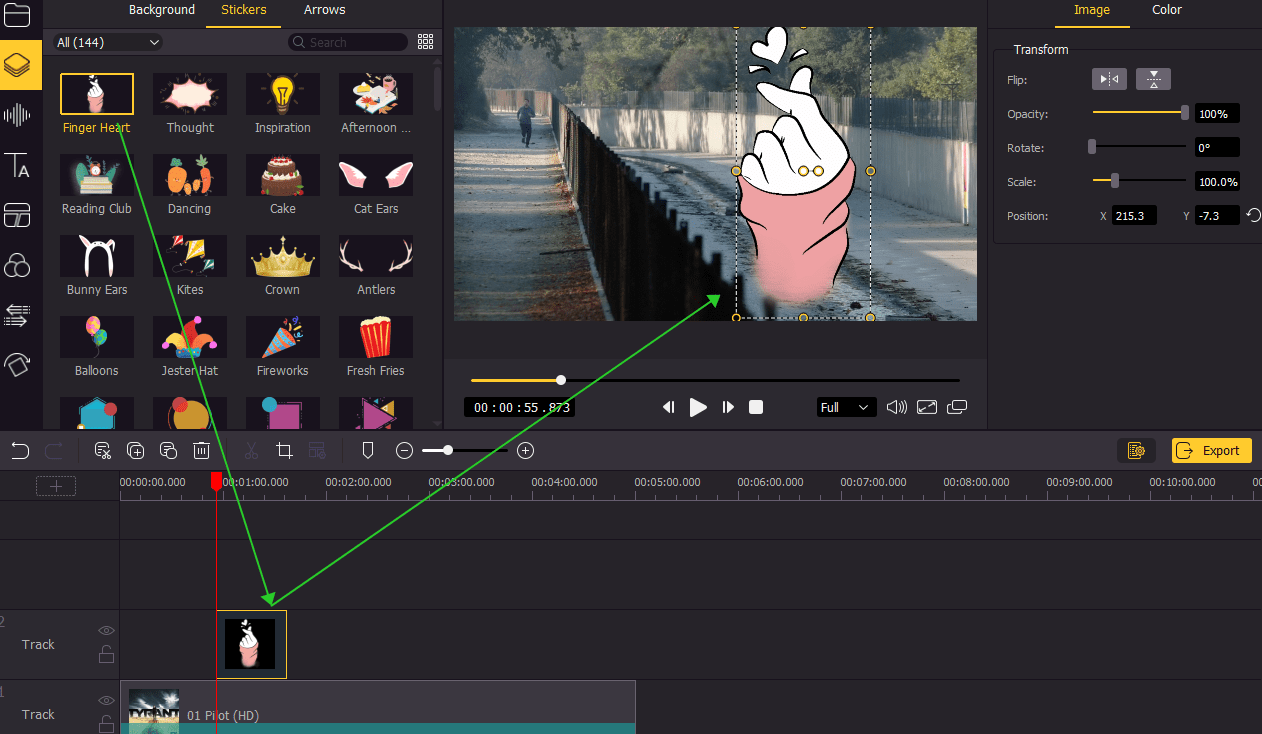
Cuando el video ya está en la línea de tiempo, puede obtener una vista previa del video y encontrar un segmento de video adecuado al que desee agregar pegatinas. A continuación, toque Elementos en el menú de la izquierda y elige Pegatinas. De la lista que aparece, puede hacer clic en la etiqueta que desea agregar y luego arrastrarla a otra pista sobre la pista de video. O si tiene una pegatina en su computadora, también puede agregarla a AceMovi y luego arrastrarla y soltarla en la línea de tiempo.
Paso 3: Ajustar pegatinas (Opcional)
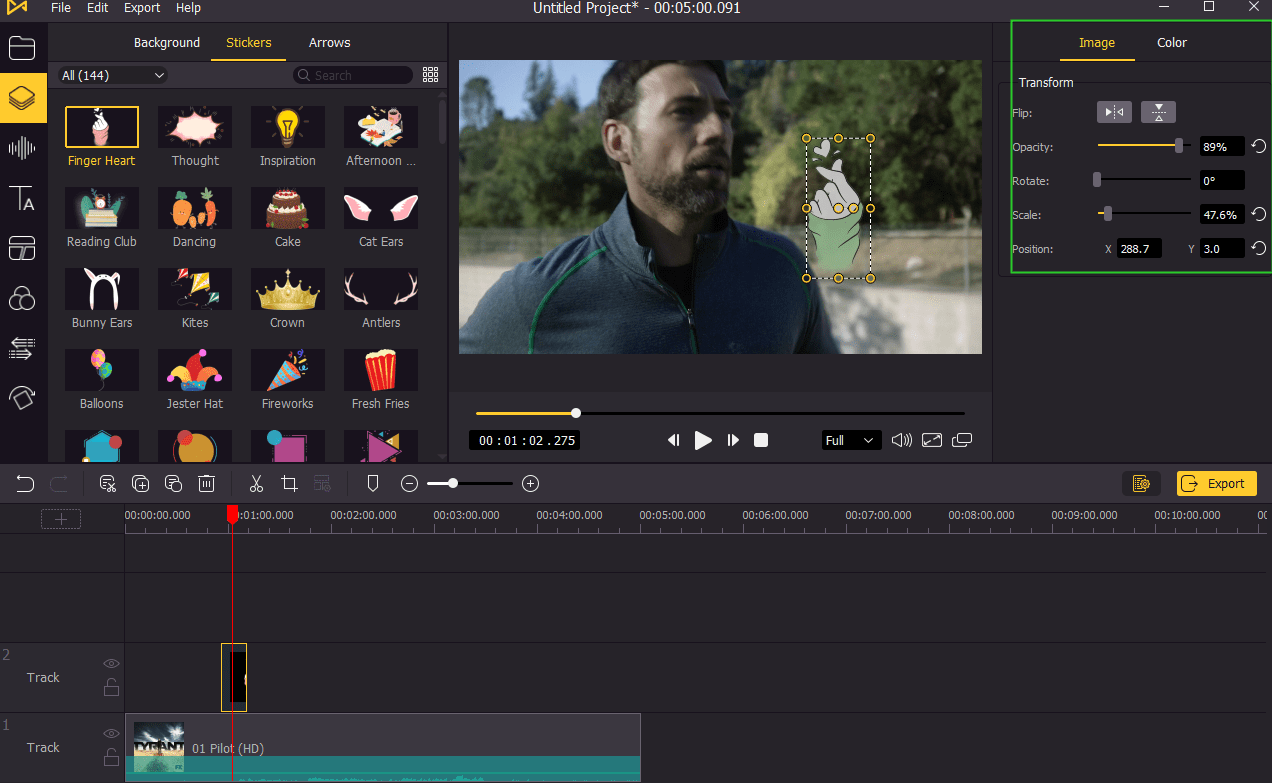
Si no está satisfecho con la posición de la pegatina, puede mover directamente el marco de la etiqueta que se muestra en el video para cambiar su posición. En cuanto a otros elementos de la pegatina, aparecerá un marco de configuración en el lado derecho para que los usuarios ajusten el tamaño, el brillo, el tono o la saturación de la pegatina.
Paso 4: Obtener pista previa y exportar el video con pegatinas
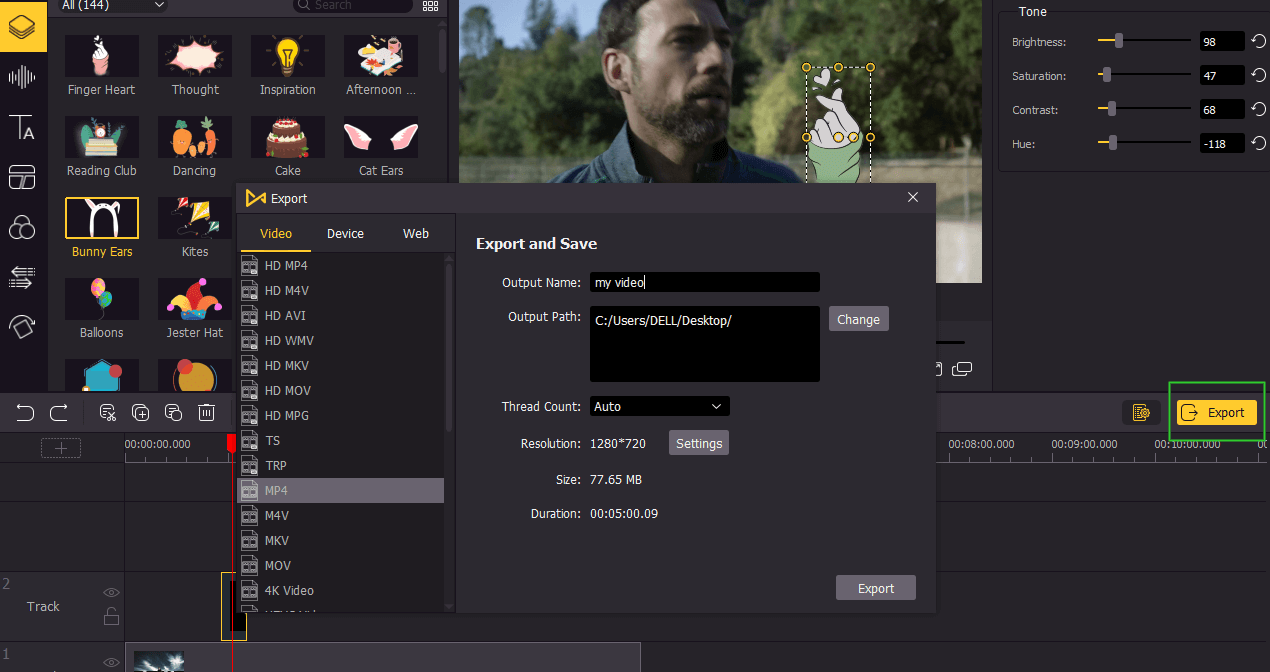
Ahora puede reproducir el video final para comprobarlo. Si no hay ningún error en su video, puede hacer clic en Exportar para guardar el video con pegatinas. Aparecerá una ventana emergente que le permitirá elegir el formato de salida, cambiar el nombre del video y seleccionar la ruta de salida. Cuando haya terminado, haga clic en Exportar.
Cómo Poner Emojis en Video con Herramienta Online
En caso de que desee una herramienta simple en línea en lugar de un software de escritorio, puede usar VEED.IO. Aquí puede agregar pegatinas a un video siempre que haya una conexión a Internet. En esta parte, puede encontrar los pasos detallados sobre cómo agregar pegatinas en VEED.IO.
Paso 1: Abra su sitio web y haga clic en Descargar su Video. Puede elegirlo desde sus archivos locales o Dropbox;
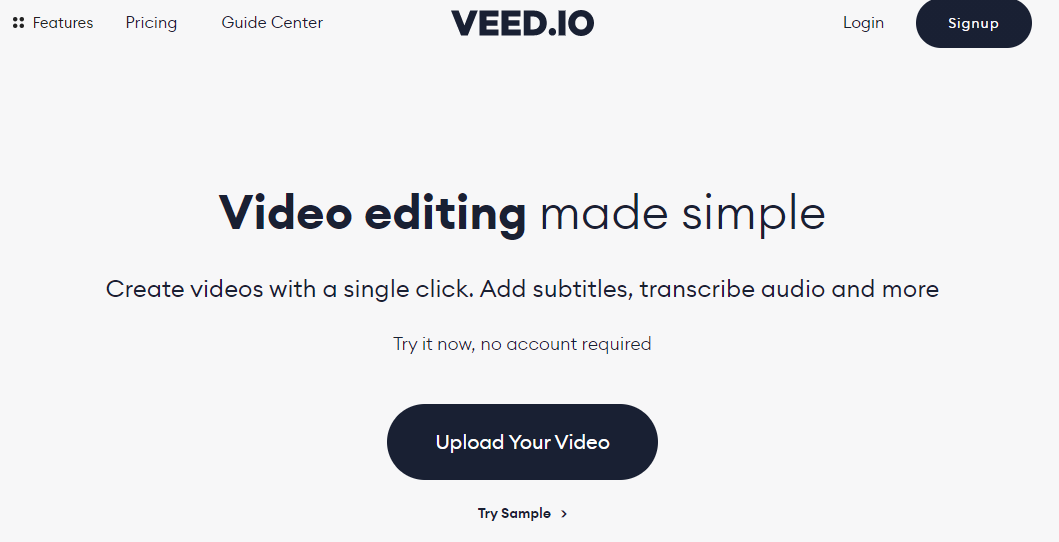
Paso 2: Ahora, elija Elementos > Emojis, luego seleccione una pagatina que desea. Además, puede editar la pagatina para cambiar el tamaño o la duración.
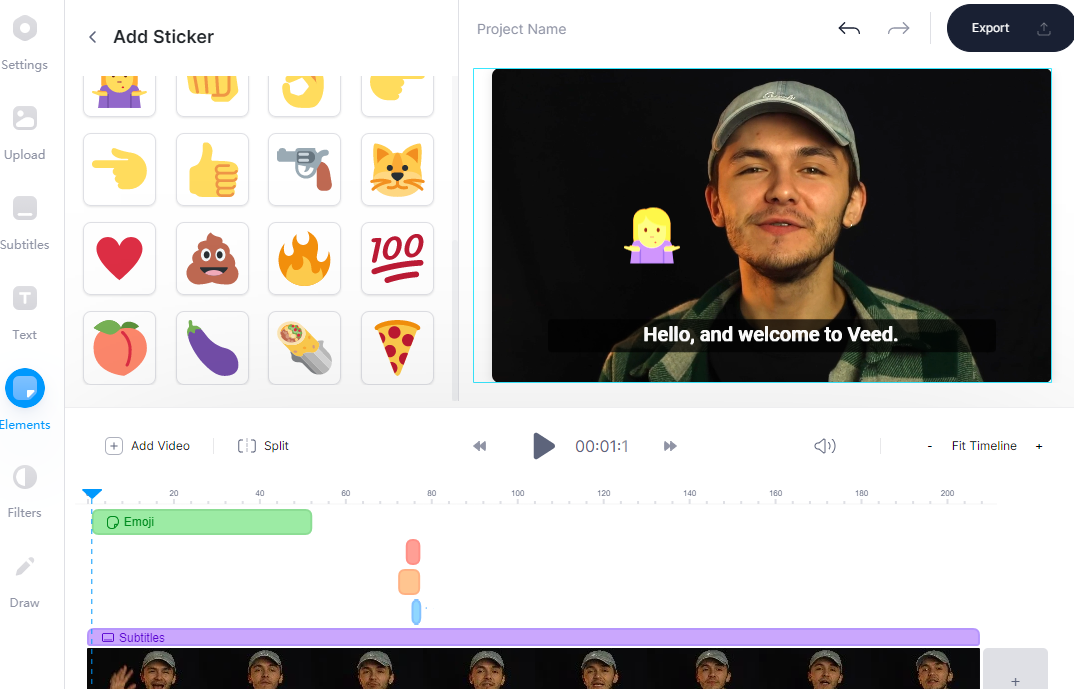
Paso 3: Al terminar la edición, haga clic en Exportar > Exportar Video. Espere un poco para que el sitio web procese su video. Luego, puede descargar el archivo de video.
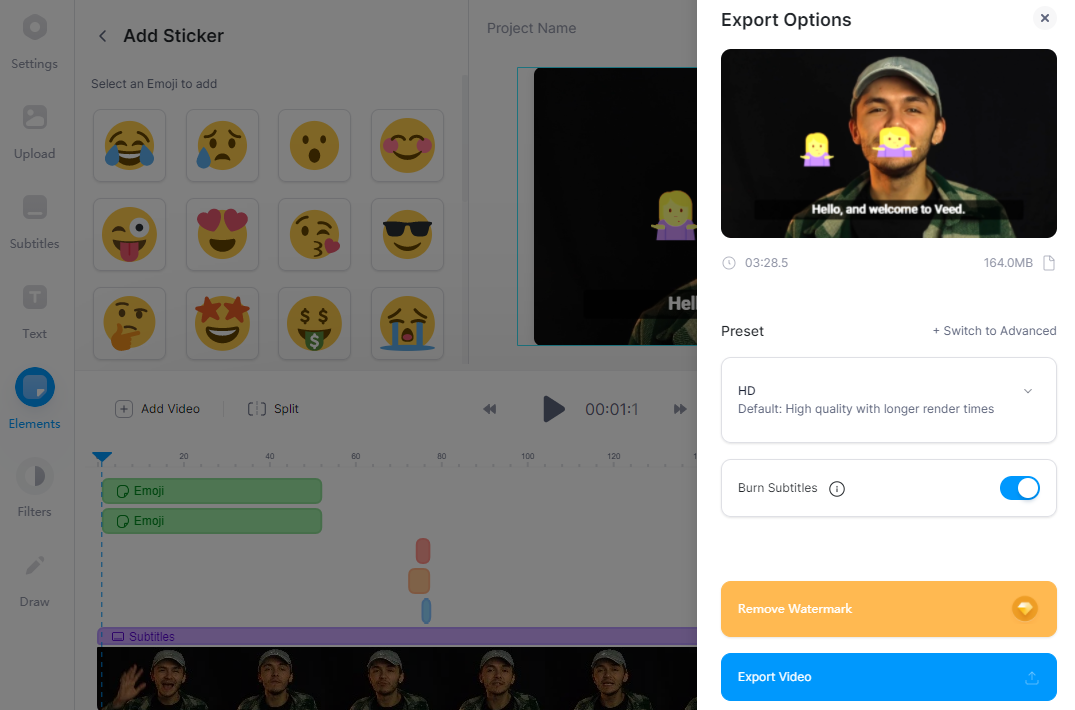
Cómo Añadir Stickers a Video en iPhone
Si ha grabado un video y lo ha guardado en su télefono, un otro método de añadir pagatinas a video es que puede intentar una aplicación de teléfono. VLLOes una aplicación compartible tanto con el sistema Android como con iOS. Con esta aplicación, puede agregar pegatinas a video fácilmente. Podría seguir los pasos siguientes de cómo pegar stickers en video con VLLO.
Paso 1: Descargue y instale VLLO de APP Store;
Paso 2: Toque Great Video y seleccione el video que desea añadir stickers;
Paso 3: Toque el icono Next y elija la proporción requerida para su video. Luego, toque el icono Next;
Paso 4: Elija desde Motion Stickers para agregar las pegatinas apropiadas para su video;
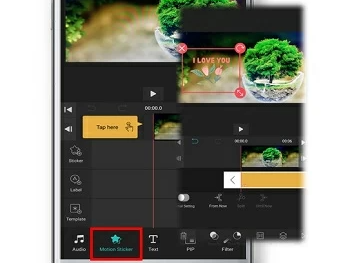
Paso 5: Toque Done si ha terminado la edición de su video, luego simplemente toque el icono Export para guardar el archivo de video.
Palabras Finales
Guiados por los tres métodos, creemos que los usuarios pueden agregar pegatinas al video con éxito y sin esfuerzo. Todos los enfoques tienen sus ventajas. Sin embargo, AceMovi es más potente y funcional que las otras dos herramientas. En términos de profesionalismo, velocidad de procesamiento o calidad de video, AceMovi puede ser superior a VEED.IO o VLLO. Por supuesto, esto no significa que AceMovi requerirá que aprenda habilidades complejas de edición de video. Por lo tanto, pruebe este software poderoso pero fácil de usa.
